Google Chrome adalah salah satu peramban web paling populer yang tersedia untuk perangkat seluler dan PC desktop — tetapi yang Anda lihat jelas bukan yang Anda dapatkan. Jika Anda menginginkan pengalaman menjelajah dasar, Chrome menawarkannya, tetapi Anda dapat memperluas dan memodifikasi Chrome sesuai dengan kebutuhan Anda. Salah satu cara untuk melakukan ini adalah mengaktifkan bendera Chrome.
Ini adalah pengaturan dan fitur tersembunyi yang dapat Anda aktifkan untuk mengubah cara kerja Chrome. Anda tidak perlu menginstal apa pun tambahan untuk melakukan ini, karena bendera ini dapat diakses dari menu rahasia menggunakan bilah alamat.
Berikut adalah beberapa bendera Chrome terbaik yang dapat Anda gunakan untuk meningkatkan pengalaman menjelajah Anda, serta run-through tentang cara mengaktifkannya.
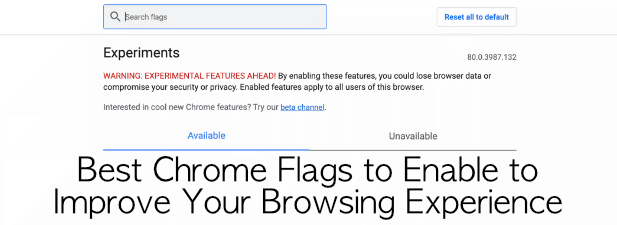
Apa Bendera Chrome dan Mengapa Saya Harus Mengaktifkannya?
Seperti yang telah kami sebutkan, Chrome memiliki menu tersembunyi dengan ratusan pengaturan dan fitur berbeda yang dapat Anda aktifkan, nonaktifkan, atau ubah untuk mengubah cara kerja Chrome. Ini disebut Chrome flags — beberapa flag ini adalah fitur atau pengaturan yang baru dan eksperimental, sementara yang lain adalah pengaturan di bawah kap yang disembunyikan.
Daripada menyembunyikan pengaturan ini sepenuhnya, Chrome pengguna yang tahu ke mana harus mencari dapat mengaksesnya dengan mengetikkan chrome: // flagdi bilah alamat. Ini berfungsi pada Chrome versi PC dan Mac, serta Chrome untuk seluler.
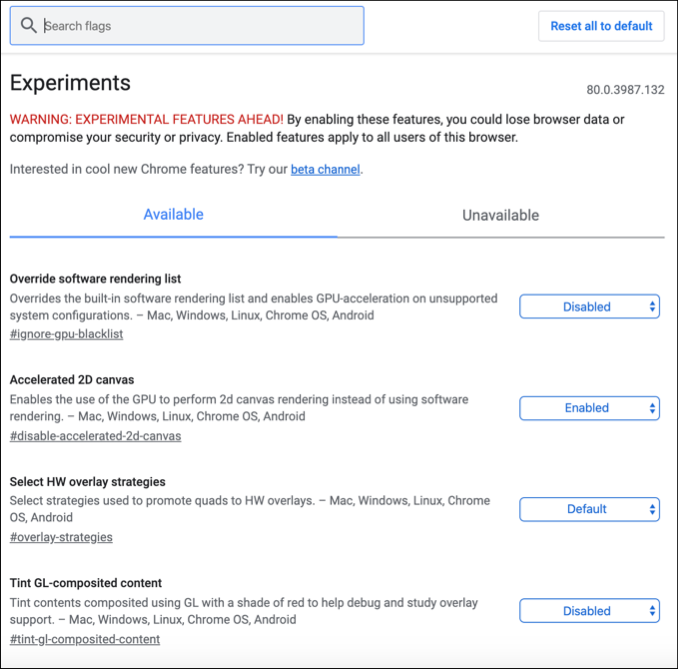
Dalam kebanyakan kasus, mengaktifkan bendera Chrome hanya akan mengubah pengalaman penjelajahan Chrome Anda, daripada sepenuhnya mengubahnya . Beberapa bendera Chrome terbaik yang ditawarkan dirancang untuk meningkatkan ini — ambil, misalnya, tab yang dikelompokkan dan bendera pengguliran halaman yang mulus, yang akan kita bahas nanti dalam artikel ini.
In_content_1 semua: [300x250] / dfp: [640x360]->Anda tidak perlu menggunakan bendera Chrome, tetapi jika Anda melakukannya, Anda bisa mendapatkan keuntungan penuh dari beberapa rahasia tersembunyi Chrome dalam proses tersebut. Anda juga dapat menggunakan bendera Chrome untuk membantu mengurangi penggunaan memori sebagai cara yang mungkin untuk hentikan Chrome yang mogok, misalnya.
Cara Mengaktifkan atau Menonaktifkan Bendera Chrome
Ini proses mudah untuk mengaktifkan atau menonaktifkan bendera Chrome, dan proses ini sama, terlepas dari versi Chrome Anda atau perangkat yang Anda gunakan. Namun, beberapa flag yang dapat Anda akses mungkin berbeda.
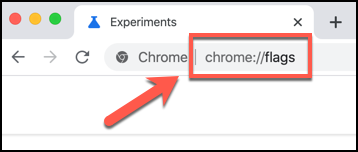
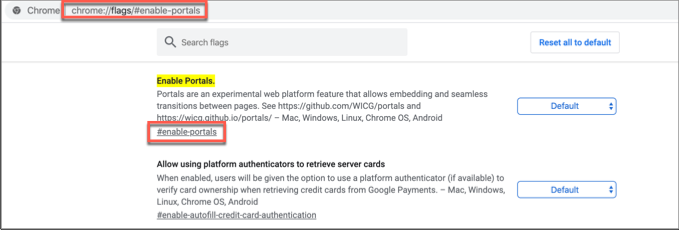
Bendera dasar akan memiliki opsi untuk menjadi Diaktifkanatau Dinonaktifkan, serta opsi Defaultjika bendera tersebut memiliki Chrome pengaturan default di tempat. Ada juga opsi khusus untuk flag yang lebih kompleks.
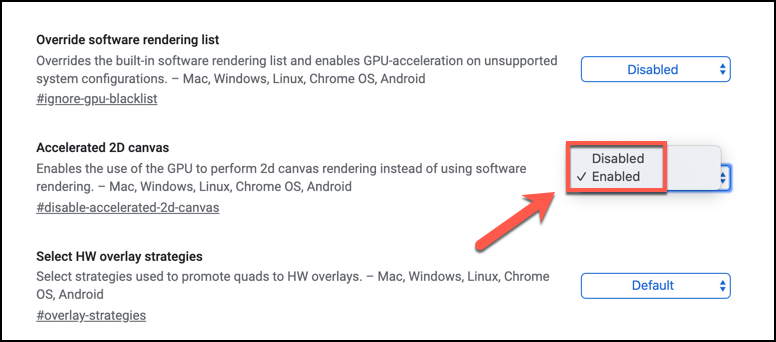
Bendera Chrome Anda akan diterapkan secara otomatis tetapi, dalam banyak kasus, Anda harus memulai kembali browser Anda untuk melihatnya diterapkan.
Bendera Chrome Terbaik untuk Dicoba
Ada ratusan bendera eksperimental yang tersedia untuk dicoba dan digunakan pada halaman Bendera Chrome, tetapi yang terbaik adalah fitur yang mungkin akan membuat jalan mereka ke browser Chrome utama sebagai fitur utama di beberapa titik atau lain.
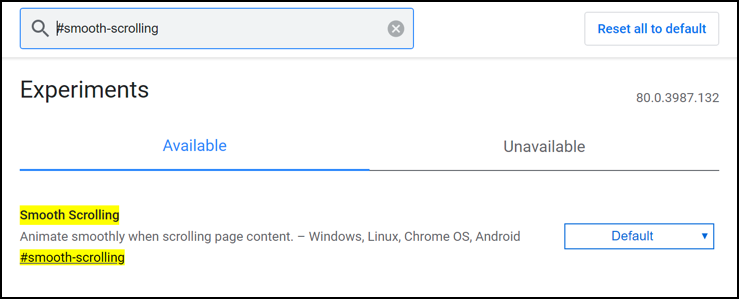
Untuk memulai, bagaimanapun, berikut adalah sepuluh flag Chrome terbaik yang dapat Anda coba saat ini. Anda dapat menemukannya dengan mencari tag #flagdi menu bendera Chrome.
Halaman yang Lebih Halus dengan Bendera Pengguliran yang Halus
Bendera ini akan membantu Anda jika Anda menemukan halaman bergulir menjadi tersentak-sentak atau tidak wajar pada perangkat Anda. Mengaktifkan ini akan menghidupkan animasi yang lebih lancar untuk menggulir halaman. Untuk mengaktifkannya, cari #smooth-scrolling[.
Aktifkan Dukungan HTTP / 3 QUIC untuk Penjelajahan Lebih Cepat
HTTP / 3 adalah protokol yang dirancang Google untuk membantu mempercepat penjelajahan di internet. Juga dinamai QUIC, bendera # enable-quicakan mengaktifkan pengaturan ini, tetapi hanya akan bekerja dengan situs-situs yang telah dirancang dengan QUIC dalam pikiran.
Sembunyikan Ekstensi Chrome Ikon dengan Bendera Bilah Alat Ekstensi
Jika Anda memiliki terlalu banyak ikon ekstensi Chrome yang muncul di sebelah bilah alamat Anda, membuat UI Chrome terlihat sedikit berantakan, maka Google meminta Anda membahas tentang # extensions- bilah alat-menu. Ini akan menempatkan semua ikon ke dalam satu menu drop-down untuk menjaga segalanya tetap rapi.
Unduhan Lebih Cepat dengan Bendera Unduhan Paralel
Unduhan Chrome tidak selalu tercepat tetapi mengaktifkan flag # enable-parallel-downloaddapat membantu. Ini memaksa Chrome untuk membagi unduhan yang sedang berlangsung menjadi bagian yang lebih kecil yang mengunduh secara bersamaan, memaksimalkan kecepatan koneksi Anda dan mempercepat unduhan dalam progres.
Periksa Keamanan Kata Sandi Anda dengan Kebocoran Kata Sandi Bendera Deteksi
Dari satu bulan ke bulan berikutnya, situs diretas dan kata sandi bocor. Bendera # deteksi kebocoran kata sandiakan memberi tahu Anda jika ada kata sandi yang disimpan Google berakhir pada basis data yang bocor secara publik seperti HaveIBeenPwned, sehingga memudahkan tahu apakah kata sandi Anda masih aman untuk menggunakan atau jika Anda perlu mengubahnya.
Tab Grup Bersama dengan Tab Grup Bendera
Semakin banyak tab terbuka yang Anda miliki, semakin sulit untuk mengetahui satu situs dari yang berikutnya. Menggunakan bendera # tab-groupsmemungkinkan Anda untuk mengelompokkan tab-tab ke dalam bagian-bagian yang berbeda, memungkinkan Anda menjaga situs yang relevan terorganisir dan bersama-sama.
Telusuri Tab Terbuka Anda dengan Omnibox Tab Switch Suggestions Tandai
Anda dapat menggunakan flag # omnibox-tab-switch-saranuntuk mencari melalui tab terbuka Anda menggunakan bilah alamat. Ini memungkinkan tombol yang dapat Anda tekan di sebelah nama tab yang terdeteksi untuk beralih ke tab itu — sempurna jika Anda tidak dapat menemukan tab terbuka yang Anda cari.
Keamanan Jaringan yang Lebih Baik dengan WebRTC IP Anonimisasi Bendera
Membiarkan laman Chrome mengakses kemampuan perangkat Anda (seperti webcam atau mikrofon Anda) tanpa disadari dapat mengungkapkan lebih banyak data daripada yang Anda sadari, termasuk alamat IP perangkat di jaringan lokal Anda. Bendera # enable-webrtc-hide-local-ips-with-mdnsakan menyembunyikan alamat IP lokal apa pun yang akan dibocorkan.
Go Dark dengan Bendera Mode Paksa Gelap
Sebagian besar sistem operasi sekarang menawarkan mode gelap yang membalikkan warna untuk membantu mengurangi ketegangan mata. Chrome juga memiliki fitur ini, tetapi tidak setiap halaman mau bekerja sama. Untungnya, Anda dapat memaksa lebih banyak situs web untuk beralih ke mode gelap menggunakan # enable-force-darkflag.
Menjelajah Lebih Baik dengan Google Chrome

Bendera Chrome terbaik untuk diaktifkan dirancang untuk mengubah pengalaman penelusuran Chrome, alih-alih mengubahnya sepenuhnya. Namun, tanda ini dapat berubah — sebagian besar bersifat percobaan, dan Anda mungkin menemukan bahwa tanda itu dihapus dari Chrome atau diintegrasikan ke dalam pengalaman penelusuran Chrome utama di kemudian hari.
Ada cara lain yang dapat Anda lakukan tingkatkan Chrome. Misalnya, Anda dapat pasang ekstensi Chrome untuk memperluas fungsinya lebih jauh. Trik apa yang Anda gunakan untuk membuat Chrome lebih baik untuk Anda? Beri tahu kami di komentar di bawah.